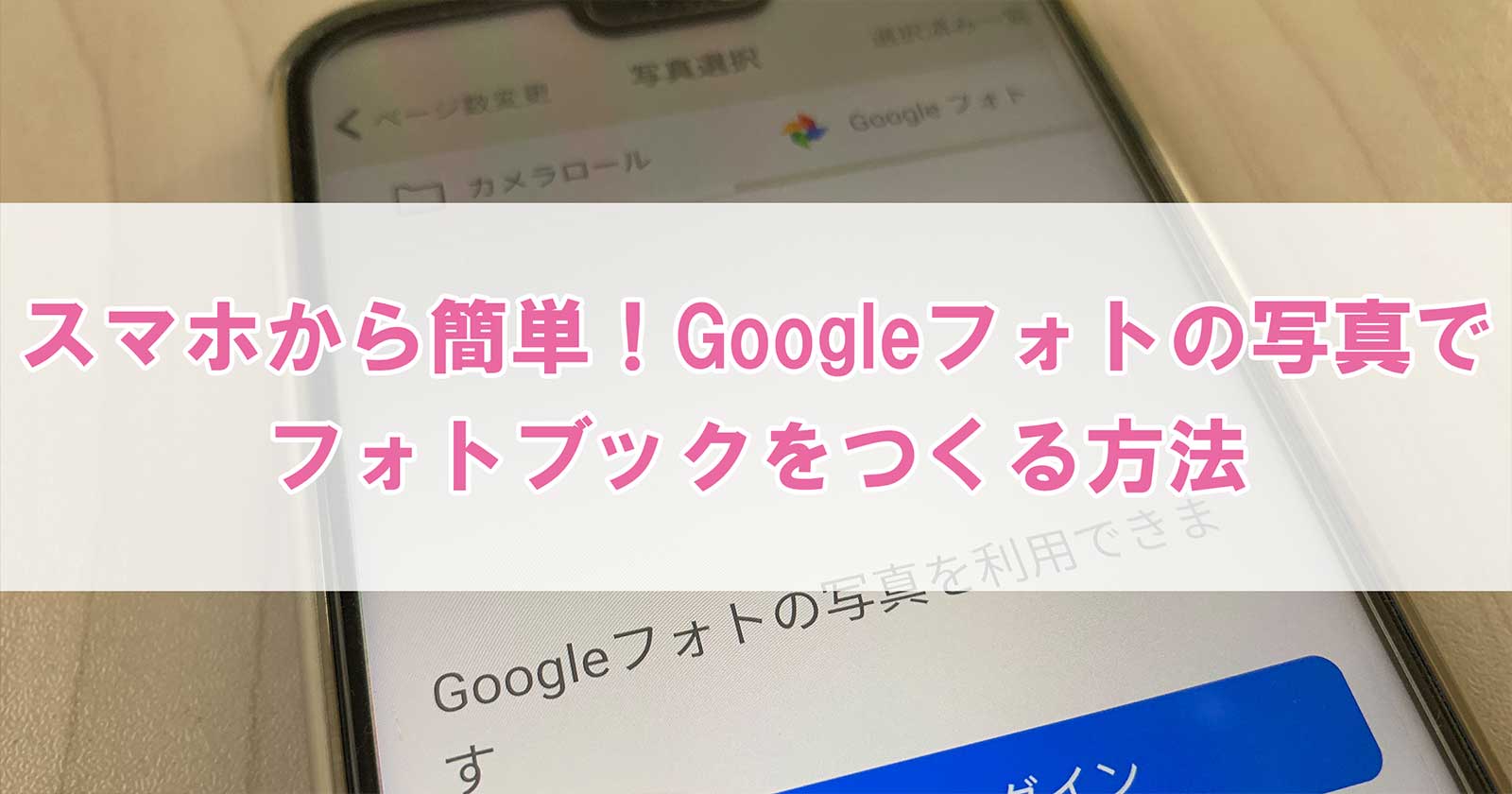当記事で紹介しているアプリ「sarah(サラ)」は2022年3月にサービスを終了しました。
スマホから手軽にフォトブックをつくれるアプリ「sarah(サラ)」に、「Google フォト」との連携機能が追加されました。
 あいこうら
あいこうら海外の一部地域では「Googleフォト」から直接フォトブックを注文することもできるのですが、残念ながら日本では利用することができません。
だから、フォトブックをつくるには「Googleフォト」の写真をスマホ本体にダウンロード(保存)する手間がかかっていました。
これからは「sarah(サラ)」を使えばその手間も不要!
待望の新機能を活用して「Google フォト」のアルバム写真でフォトブックをつくってみたので、その手順や注意点を紹介します。
Googleフォトの写真でフォトブックをつくるには?
iPhone・Androidアプリ「sarah(サラ)」をインストール、または最新のバージョンにアップデートします。
アプリのダウンロードは無料です。


※2022年3月サービス終了
アプリを起動し、「新しくsarahをつくる」または「新しくsarah+をつくる」をタップしてフォトブックのサイズやページ数を選びます。
写真選択画面が表示されたら、「Googleフォト」を選びます。
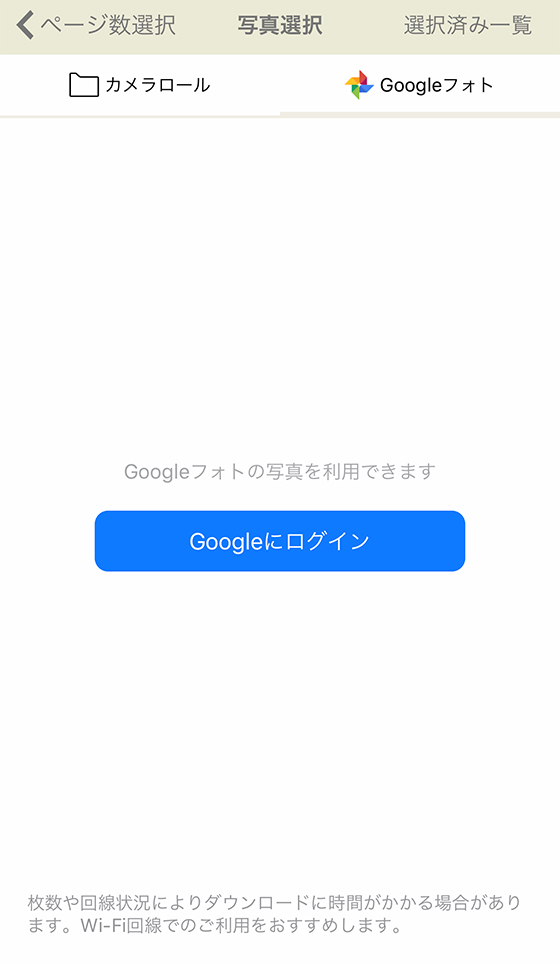
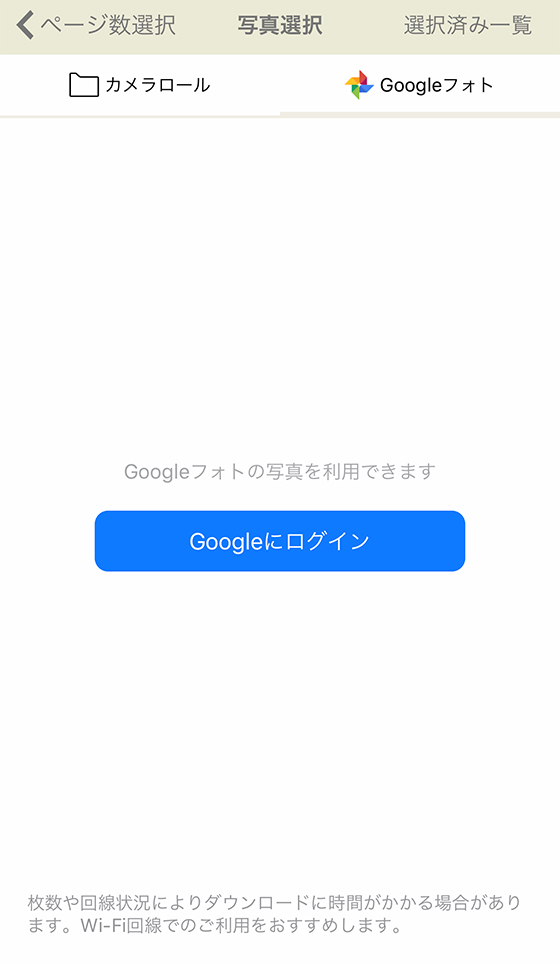
iPhoneアプリで「”PhotoBook”がサインインのために”google.com”を使用しようとしています。」というメッセージがあらわれたら、「続ける」を選びます。
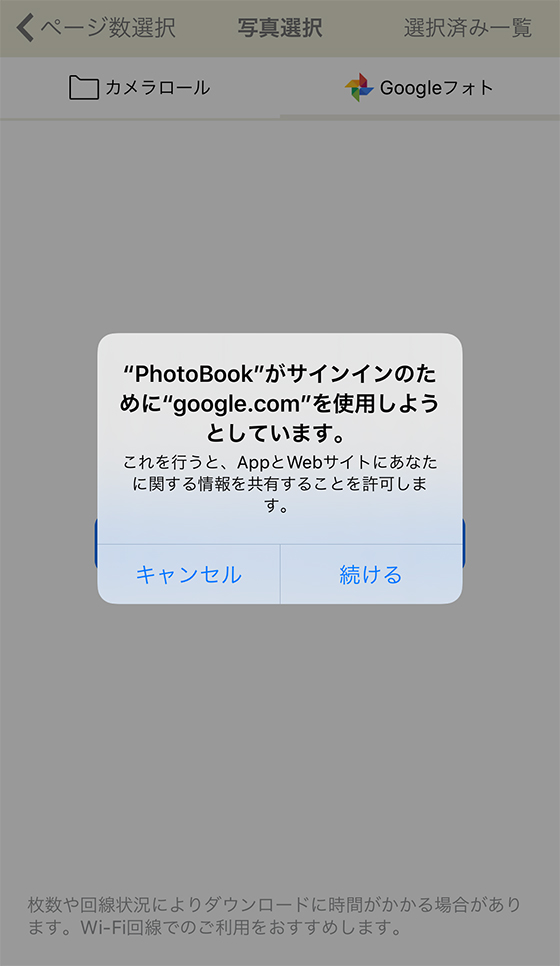
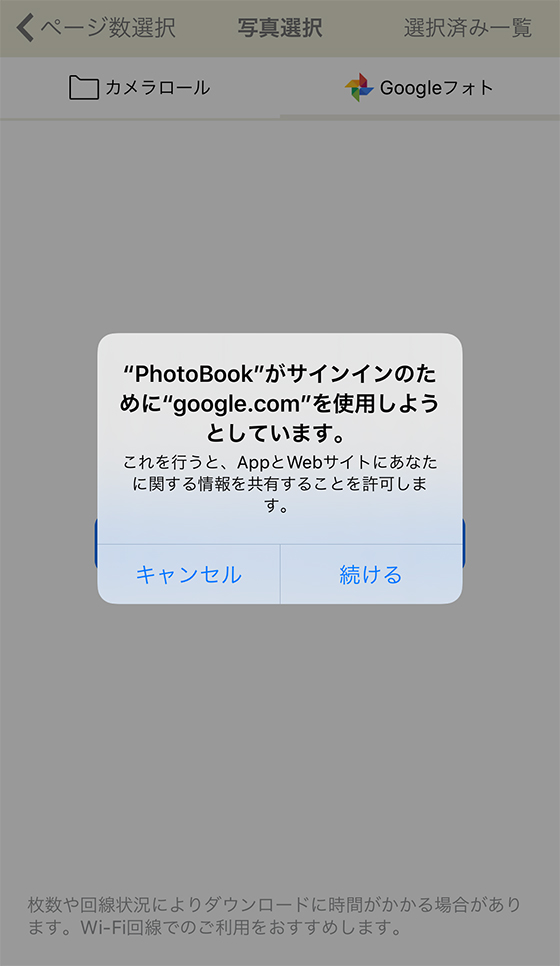
Googleのアカウントの選択画面が表示されるので、「Google フォト」のアカウントを選択します。
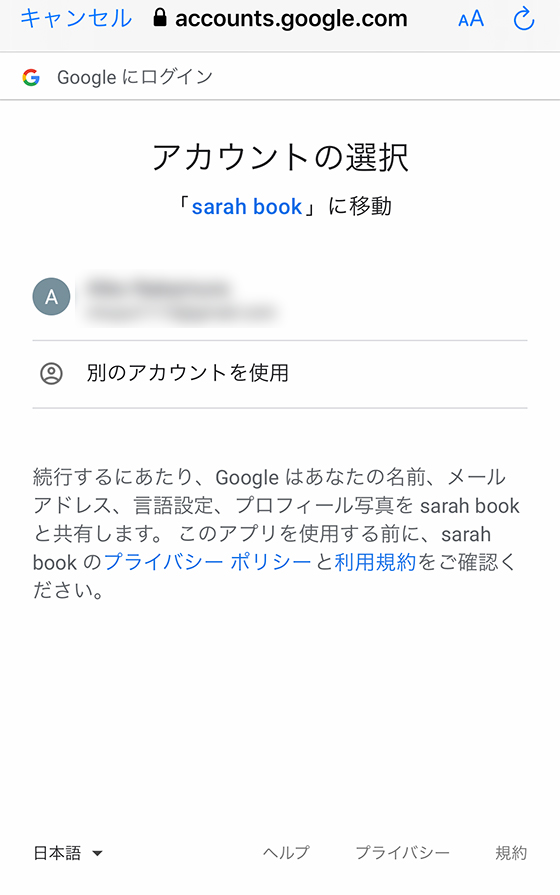
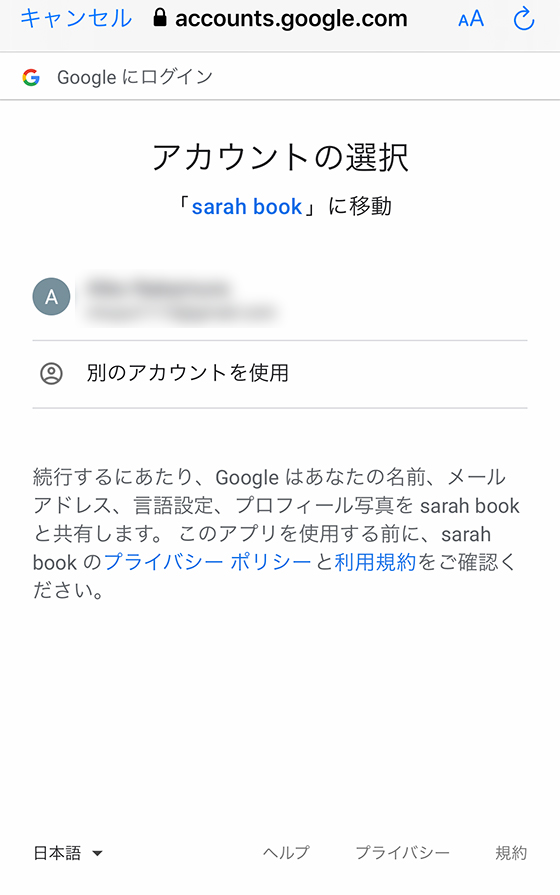
アクセス許可の確認画面が表示されます。
「許可」ボタンをタップすると「sarah(サラ)」のアプリで「Google フォト」の写真を利用できるようになります。
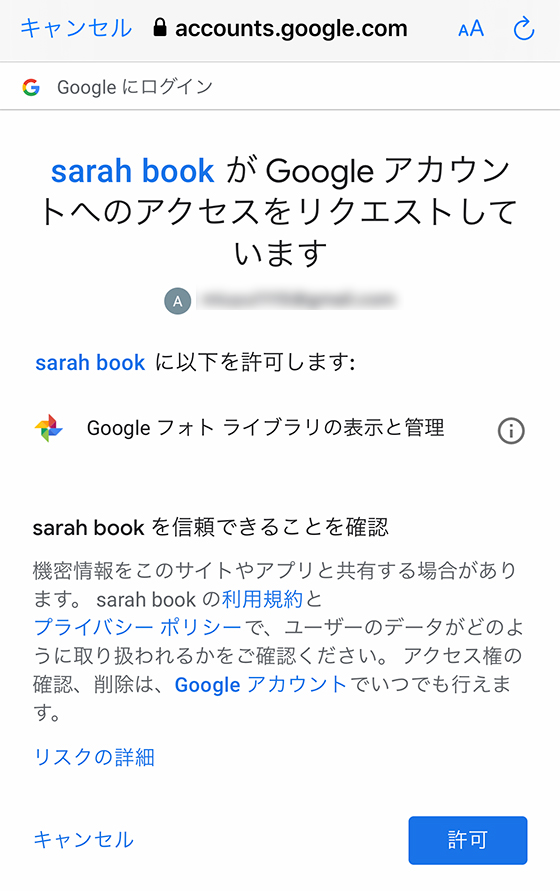
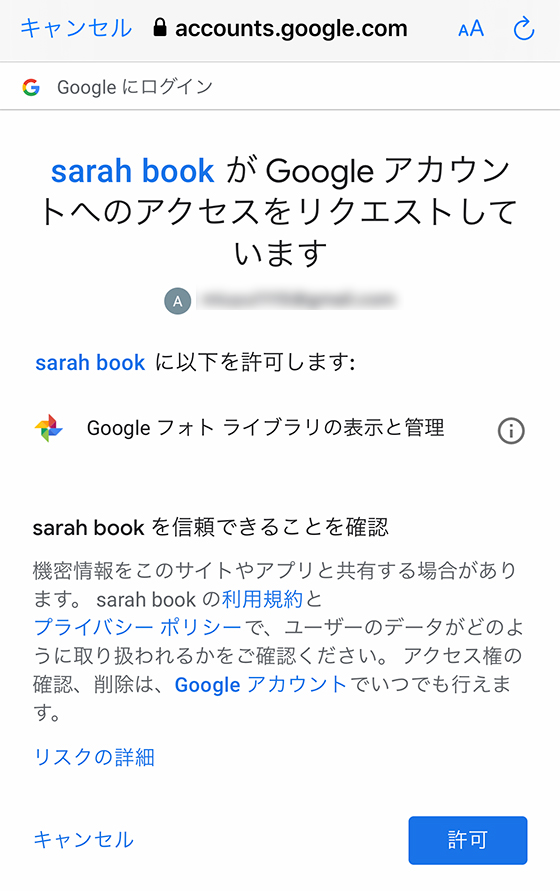
ここまでの手順は初期設定です。
一度済ませてしまえば2回目以降は「Googleフォト」の写真をすぐに選ぶことができます。


画面上部のアルバム名をタップすると、「Googleフォト」のアルバム一覧があらわれます。


アルバム名をタップして特定のアルバムの写真を絞り込んで表示することもできます。
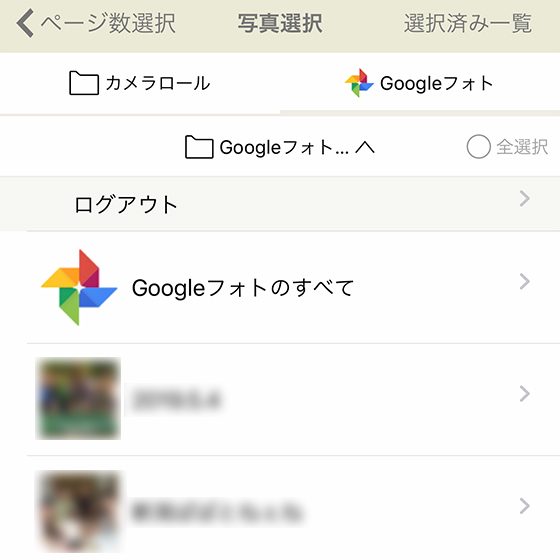
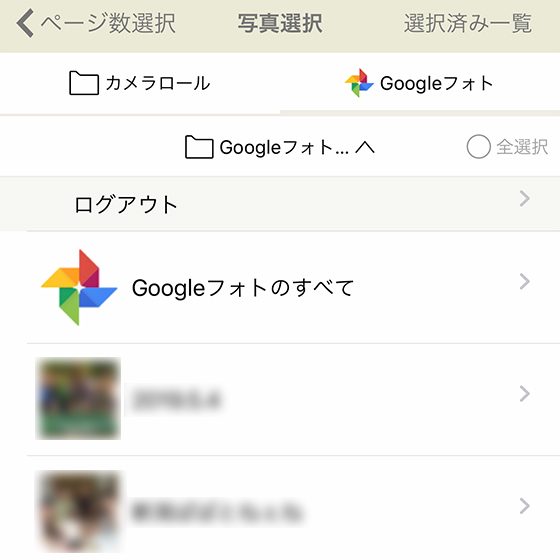
フォトブックにする写真を選んで「この写真で注文開始」をタップします。
自動レイアウトの方法を選びます。
「日付順に配置」は表紙以外の写真を撮影日時順に自動で本文に配置します。
「選択順に配置」は写真を選ぶときにタップした順序で配置します。
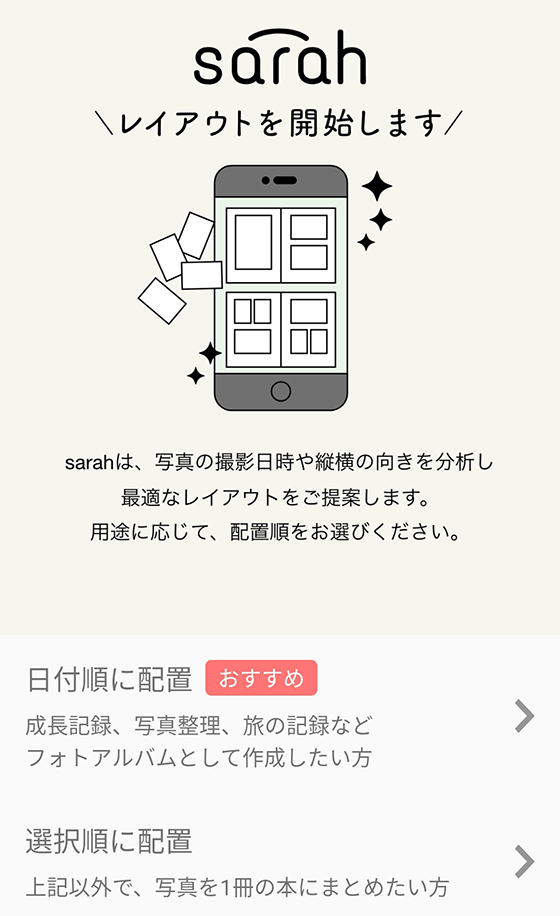
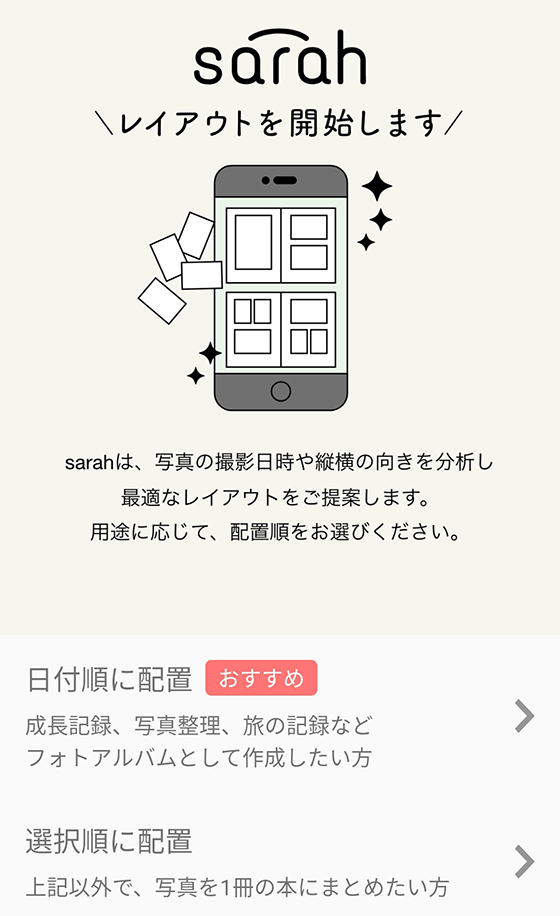
あれ、Googleフォトの写真が表示されない?!注意すべきポイントは…
「Googleフォト」の写真を表示するにはインターネットへの接続が必要です。
大量の写真を読み込むことになるので、モバイル回線ではなくWi-Fi接続で利用すると安心です。
Googleフォトの写真が表示されないときは、読み込みに時間がかかっている場合もあるのでしばらく待ってみましょう。


※2022年3月サービス終了